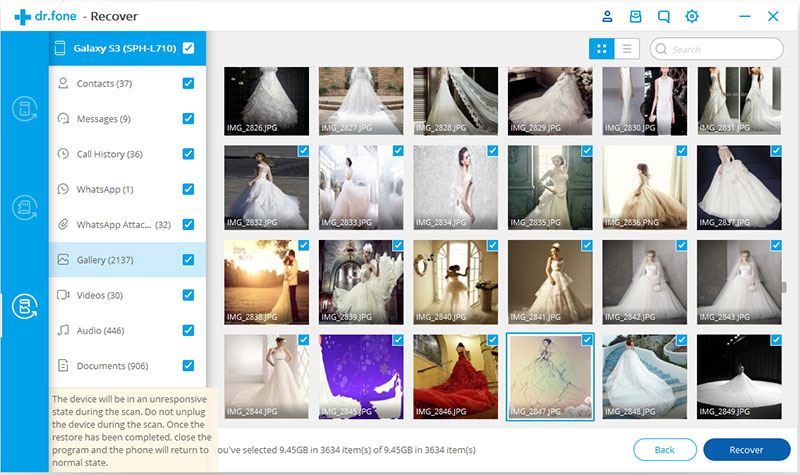Dr.Fone app per Android
Possiamo recuperare i file da dispositivi Android.

Scopri qui le guide più complete di Dr.Fone per risolvere facilmente i problemi sul tuo cellulare. Varie soluzioni iOS e Android sono disponibili sulle piattaforme Windows e Mac. Scaricalo e provalo ora.
Molti di noi hanno dovuto affrontare situazioni come schermi rotti, danni dovuti a liquidi, schermate nere quando usano smartphone Android. Quando si verifica una di queste situazioni, la cosa peggiore non è la rottura del telefono, ma l'impossibilità di accedere a dati preziosi, come ad esempio contatti, messaggi e altro che erano conservati nella memoria del telefono. Fortunatamente, abbiamo lo strumento di recupero dati di Dr.Fone - Recupero (Android), che ti può aiutare a recuperare questi dati da telefoni Android rotti. Vediamo come funziona.
Step 1. Collega il tuo telefono Android al computer
Avvia Dr.Fone sul tuo computer e seleziona "Recupera".

Collega il tuo telefono Android al computer usando un cavo USB. Scegli quindi "Recupera Dati da Android" dalla schermata del programma.
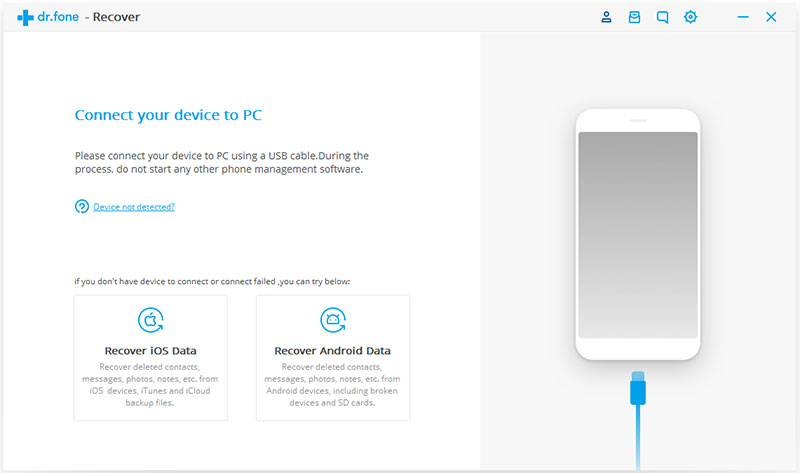
Step 2. Scegli le tipologie di dati che vuoi recuperare dal telefono rotto
Di default, Dr.Fone seleziona tutti i tipi di dati. Puoi anche selezionare solo i tipi di dati che desideri. Clicca su "Avanti" per continuare.
Per favore nota che questa funzione ti aiuta solo ad estrarre dati esistenti dal telefono Android rotto.
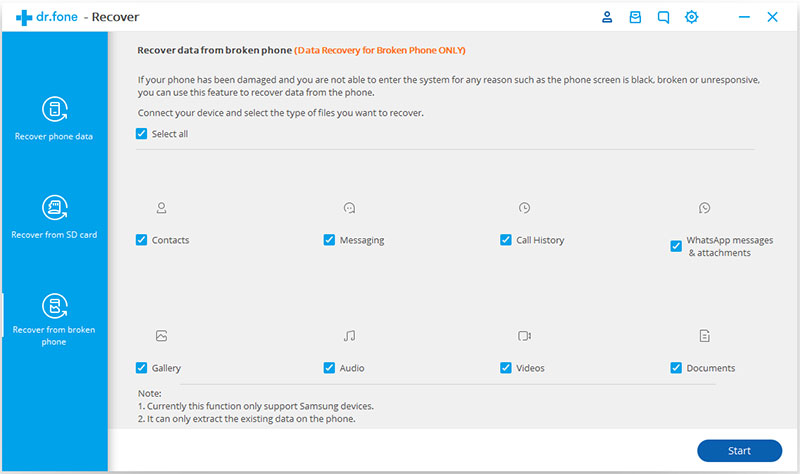
Step 3. Seleziona la causa del problema in base alla tua situazione
Ci sono due tipi di cause per telefoni Android, che sono 'Lo schermo Touch non funziona o non si può accedere al telefono' oppure 'Schermo Nero/rotto'. Clicca semplicemente sul tuo problema. Questo ti condurrà al passaggio successivo.
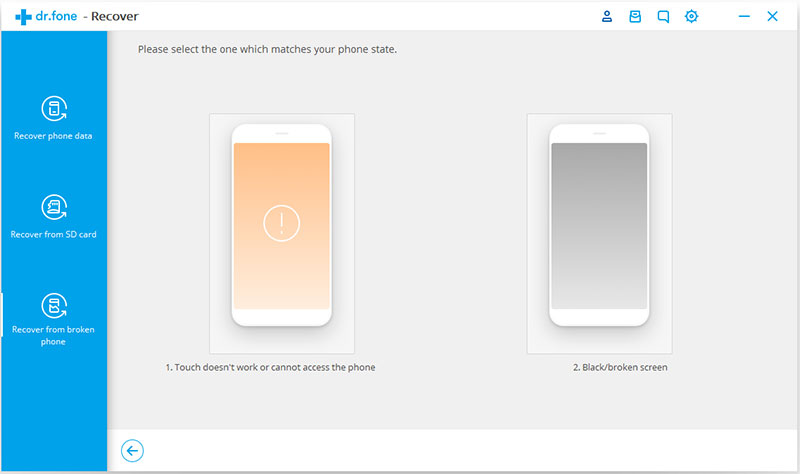
Sulla schermata successiva, seleziona il nome corretto del dispositivo e il modello di dispositivo del tuo telefono. Al momento questa opzione funziona solo per alcuni dispositivi Samsung della serie Galaxy S, Galaxy Note e Galaxy Tab. Clicca su "Avanti".
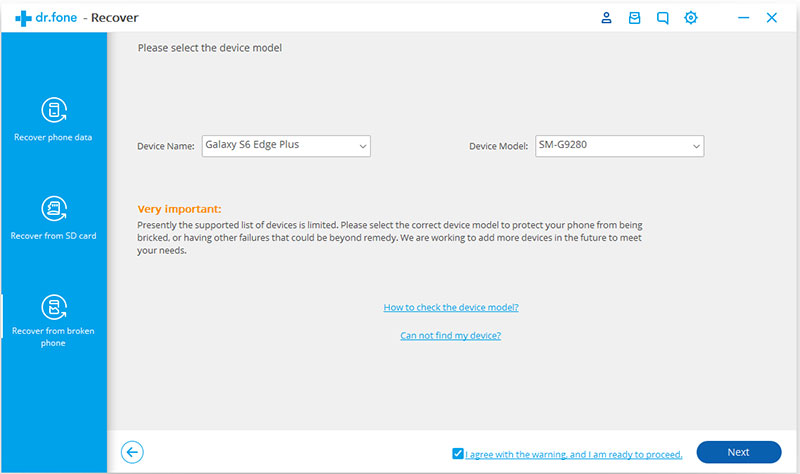
Per favore assicurati di selezionare il nome e il modello di dispositivo corretti per il tuo telefono. Informazioni errate possono comportare la rottura del tuo telefono o qualunque altro errore. Se le informazioni sono corrette, clicca "conferma" e sul pulsante "Conferma" per continuare.
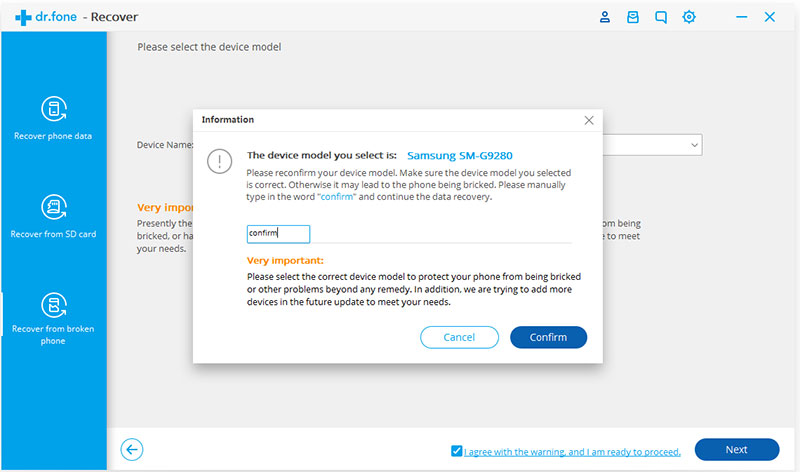
Step 4. Entra in Modalità Download su telefono Android
Ora segui semplicemente le istruzioni del programma per portare il tuo telefono Android in Modalità Download.

Step 5. Analisi del telefono Android
Dopo aver impostato il telefono in modalità Download, Dr.Fone inizierà ad analizzare il telefono e scaricherà il pacchetto di ripristino.
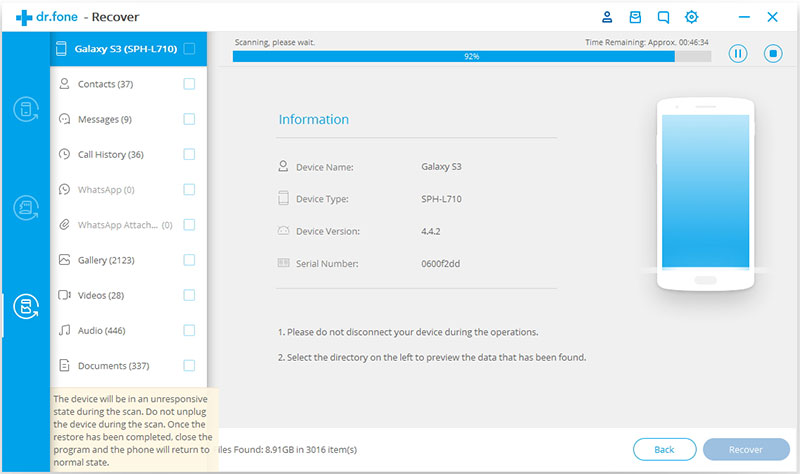
Step 5. Visualizzare l'anteprima e recuperare i dati dal telefono Android rotto
Dopo il processo di analisi e scansione, il toolkit Dr.Fone per Android ti mostrerà tutte le tipologie di file per categoria. Sarai quindi in grado di selezionare i file di cui visualizzare l'anteprima. Scegli i file di cui hai bisogno e clicca "Recupera" per salvare tutti i preziosi dati che ti servono.